
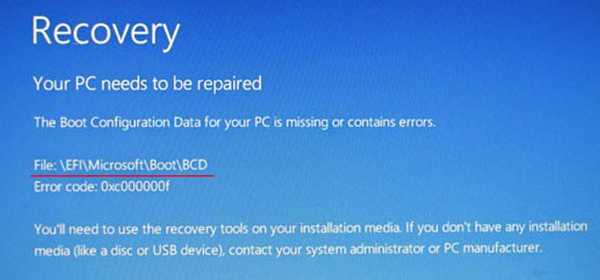
Obnova bootloaderu systému Windows 10
Autor: Vladimir. Ahoj přátelé! Existuje mnoho důvodů, proč spouštěcí soubory systému Windows 10 mohou přestat fungovat. To zahrnuje práci malwaru, chyby systému souborů, chybné bloky na pevném disku, instalaci operačních systémů v nesprávném pořadí, to znamená, že nejprve instalujeme mladší Win 10, poté starší Win XP, ne poslední v tomto seznamu, budou nesprávné uživatelské akce při práci s počítačem - Nedoporučuje se přerušovat instalaci aktualizací systému Windows. Ale co se stalo, něco se stalo, a teď je otázka jiná - jak obnovíme bootloader. Začněme proces obnovy bootloaderu tak, že nejprve ukážeme, kde se nachází. Pokud si přečtete náš článek: - Co obsahují skryté části notebooku se systémem Windows 10, pak víte, že spouštěcí soubory systému Windows 10 jsou umístěny na skrytém šifrovaném (EFI) systémovém oddílu formátovaném v systému souborů FAT32, velikost 200-300 Mb. Správa počítačových jednotek
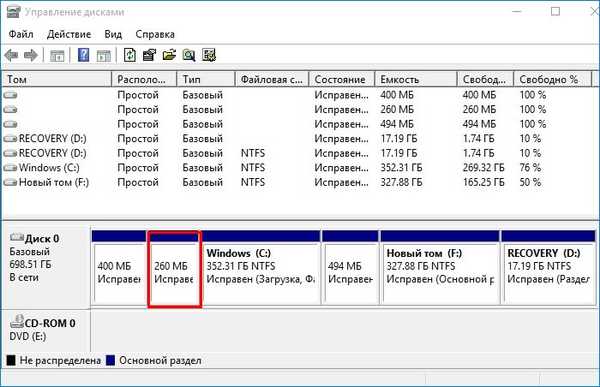
V této části není písmeno a pro zobrazení souborů v něm musíte spustit příkazový řádek jako správce a zadat příkazy:
diskpart
lis vol (uveďte všechny oddíly na pevném disku).
sel vol 5 (tímto příkazem vybereme svazek 5, protože to je ten, kdo je skrytý šifrovaný (EFI) systémový oddíl FAT32, velikost 260 MB).
přiřadit (tento příkaz přiřadí písmeno do sekce)
exit (exit diskpart)
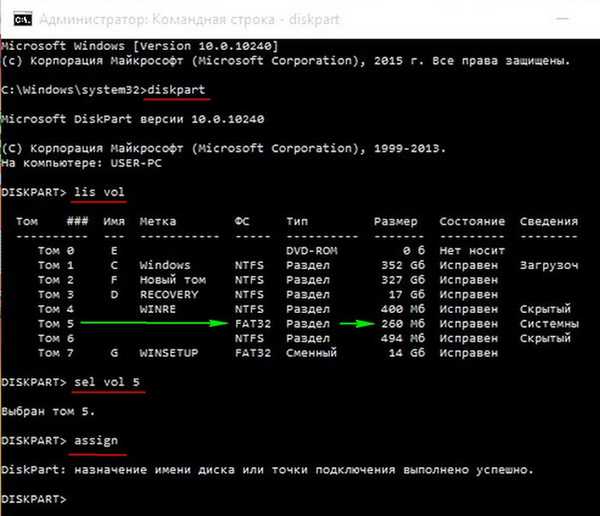
Otevřete Průzkumník a podívejte se, že písmeno (I :) je přiřazeno ke skryté sekci.
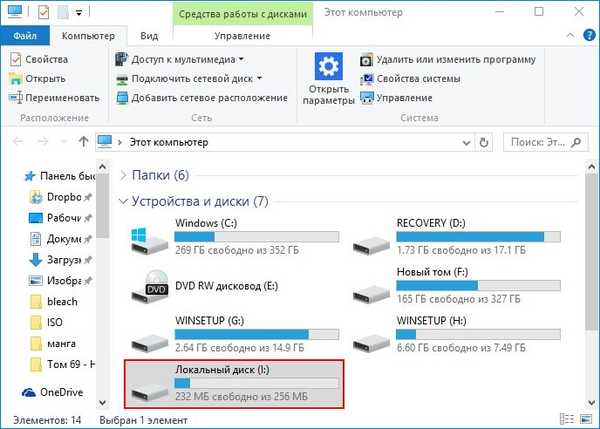
Nemůžete se do toho přesto dostat, ale můžete vidět obsah takto:
Spusťte příkazový řádek a zadejte příkaz:
dir I: \ efi \ microsoft \ boot \ (kde I:, písmeno přiřazené skrytému oddílu),
obsah složky EFI \ Microsoft \ Boot se otevře, vidíme v ní soubory zavaděče Windows 10, včetně soubor spouštěcí konfigurační data (BCD). Právě s tímto souborem má náš čtenář problémy, soudě podle jeho chyby.

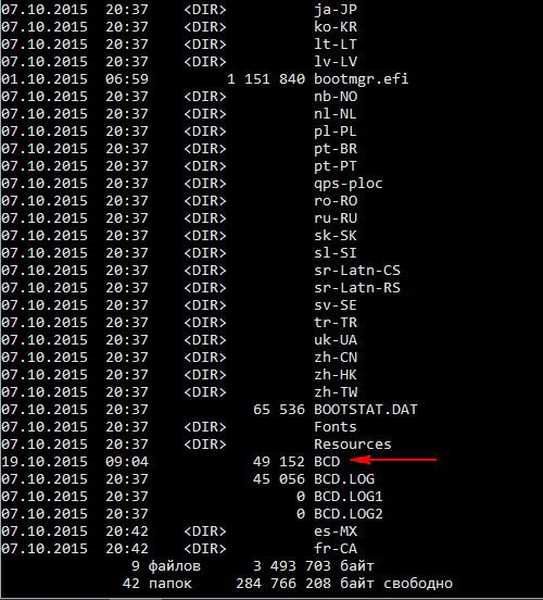
Soubory zavaděče systému Windows 10 můžete zobrazit nejen na příkazovém řádku, ale také pomocí správce souborů Total Commander. Spustit a otevřít Konfigurace -> Nastavení,
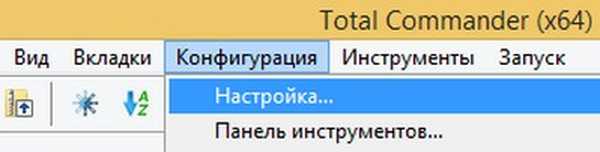
pak v okně Obsah panelů zaškrtněte políčko Zobrazit skryté soubory a Zobrazit systémové soubory, klikněte na Použít a OK.
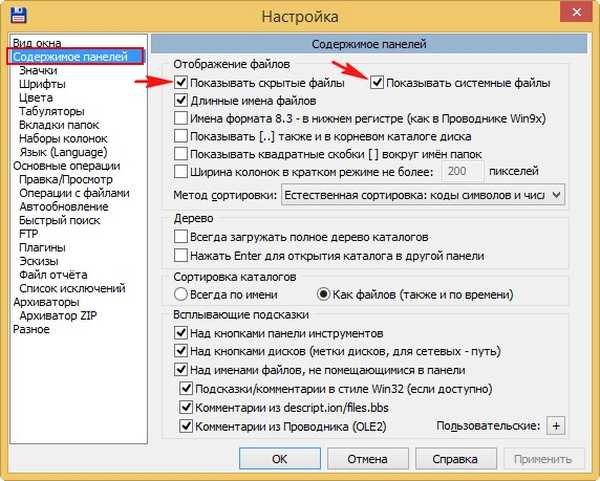
Vyberte písmeno jednotky skrytého oddílu, v našem případě (I :) a uvidíte všechny soubory zavaděče Windows 10 v grafickém zobrazení.

Můžete dokonce vidět obsah bootovacího konfiguračního datového souboru (BCD), k tomu stačí zadat příkaz bcdedit na příkazovém řádku spuštěném administrátorem.
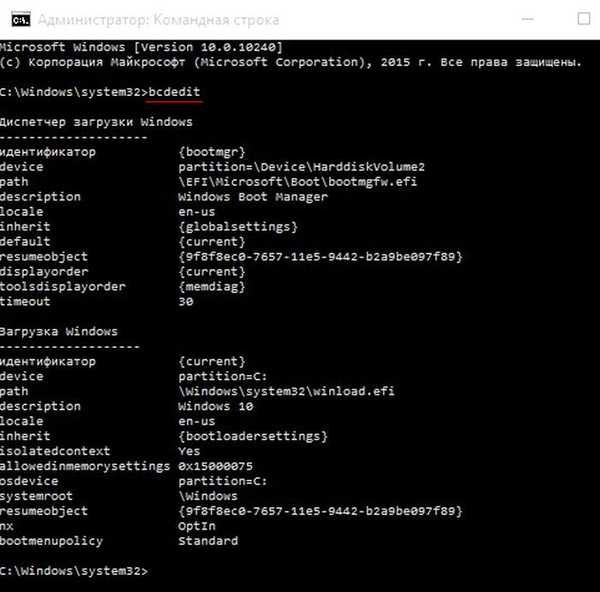
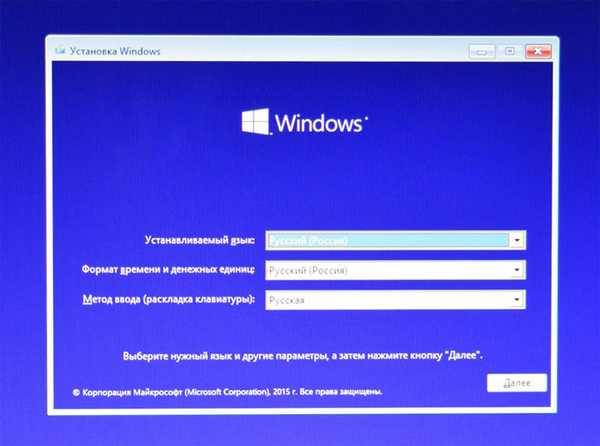
- Poznámka: Přátelé, pomocí tohoto příkazu, pomocí obslužného programu bcdboot, instalátor Windows 10 vytvoří během instalace systému složku EFI \ Microsoft \ Boot, poté do ní zkopíruje spouštěcí soubory a vytvoří spouštěcí konfiguraci (BCD).
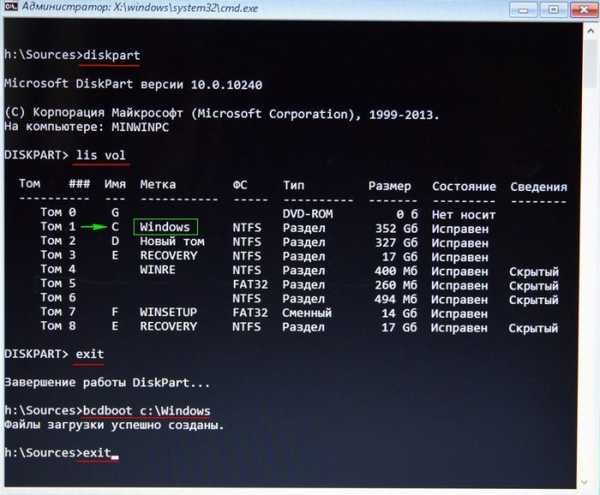
V některých případech se může při zadávání posledního příkazu zobrazit chyba, musíte to udělat jinak, stačí vzít a formátovat skrytý systémový oddíl skrytý šifrovaný (EFI), poté do něj zapsat spouštěcí soubory systému Windows 10 konkrétním příkazem, který je podrobně popsán v metodě č. 2.
Metoda číslo 2
Znovu spusťte bootovací disk z Win 10, v úvodním okně instalace systému klikněte na "Shift + F10". Na příkazovém řádku zadejte:
diskpart
list vol (seznam všech dostupných svazků)
sel vol 5 (vyberte svazek 5 (souborový systém FAT32, velikost 260 MB), systémový oddíl šifrovaný (EFI) obsahující všechny soubory zavaděče Windows 10
format fs = FAT32 (formátování vybraného svazku do systému souborů FAT32)
exit (ukončení příkazového řádku).
Příkazem vytváříme nové soubory pro stahování pro Windows 10.
bcdboot.exe C: \ Windows (Pozor! Místo C: můžete mít jiné písmeno, viz písmeno oddílu se soubory operačního systému).
Stahujte úspěšně vytvořené soubory!
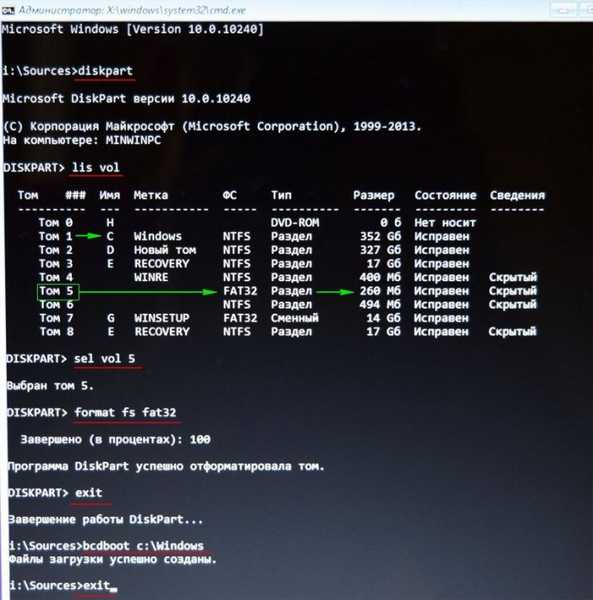
Metoda číslo 3
Přátelé, za určitých okolností, když zadáte poslední příkaz bcdboot.exe C: \ Windows, kde (C :) oddíl s nainstalovaným operačním systémem Windows 10, může se zobrazit chyba „Havarovat při kopírování spouštěcích souborů“,
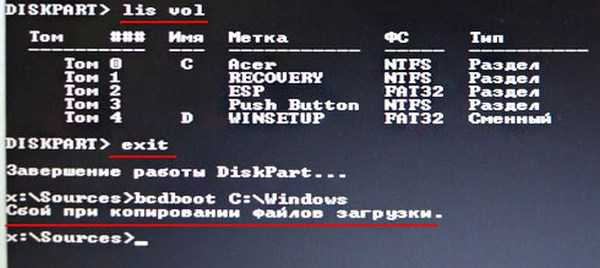
- Jak automaticky obnovit zavádění systému Windows 10 pomocí instalační jednotky systému Windows 7
- Jak spustit Windows bez zavaděče: pomocí Live-disk od Sergei Strelec
- Obnovení zavaděče Windows EFI pomocí Live Disk od Sergei Strelec
Štítky článku: Stáhněte si Windows 10 GPT UEFI











